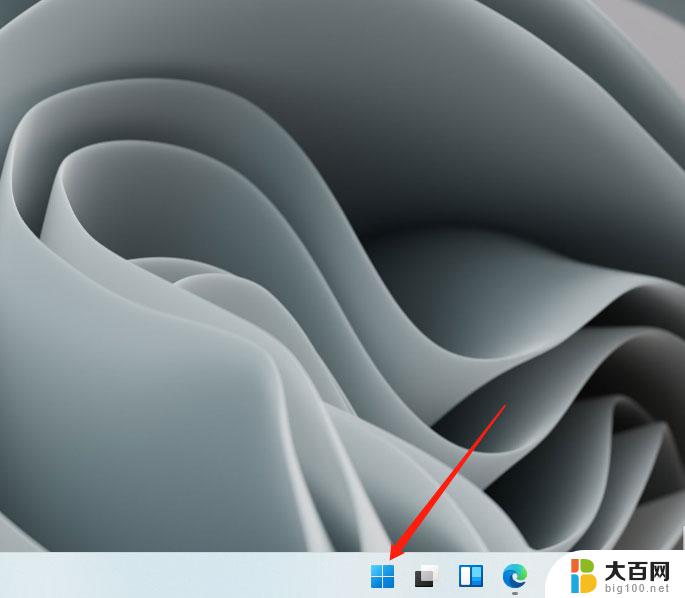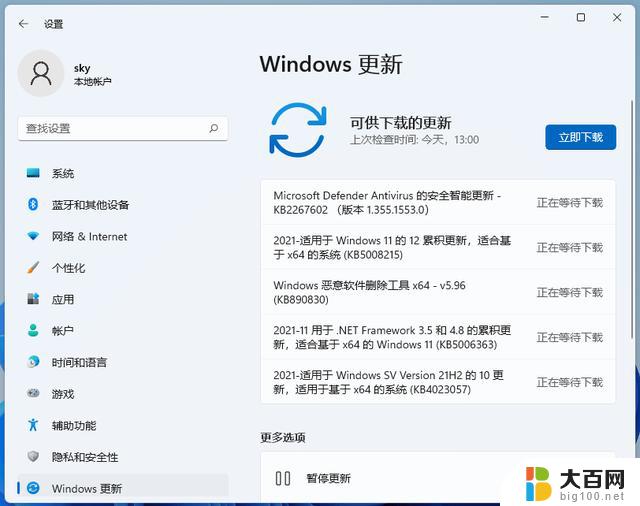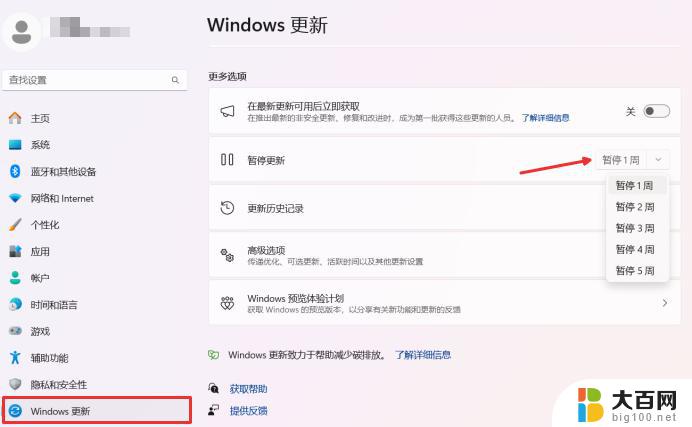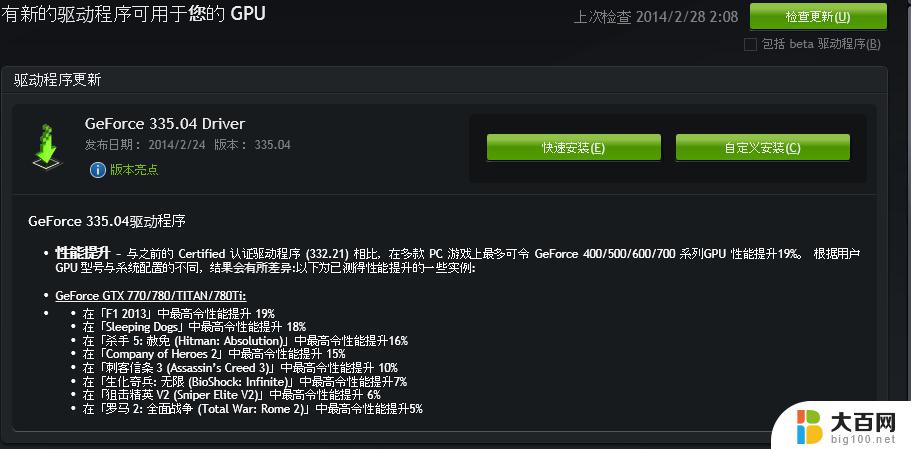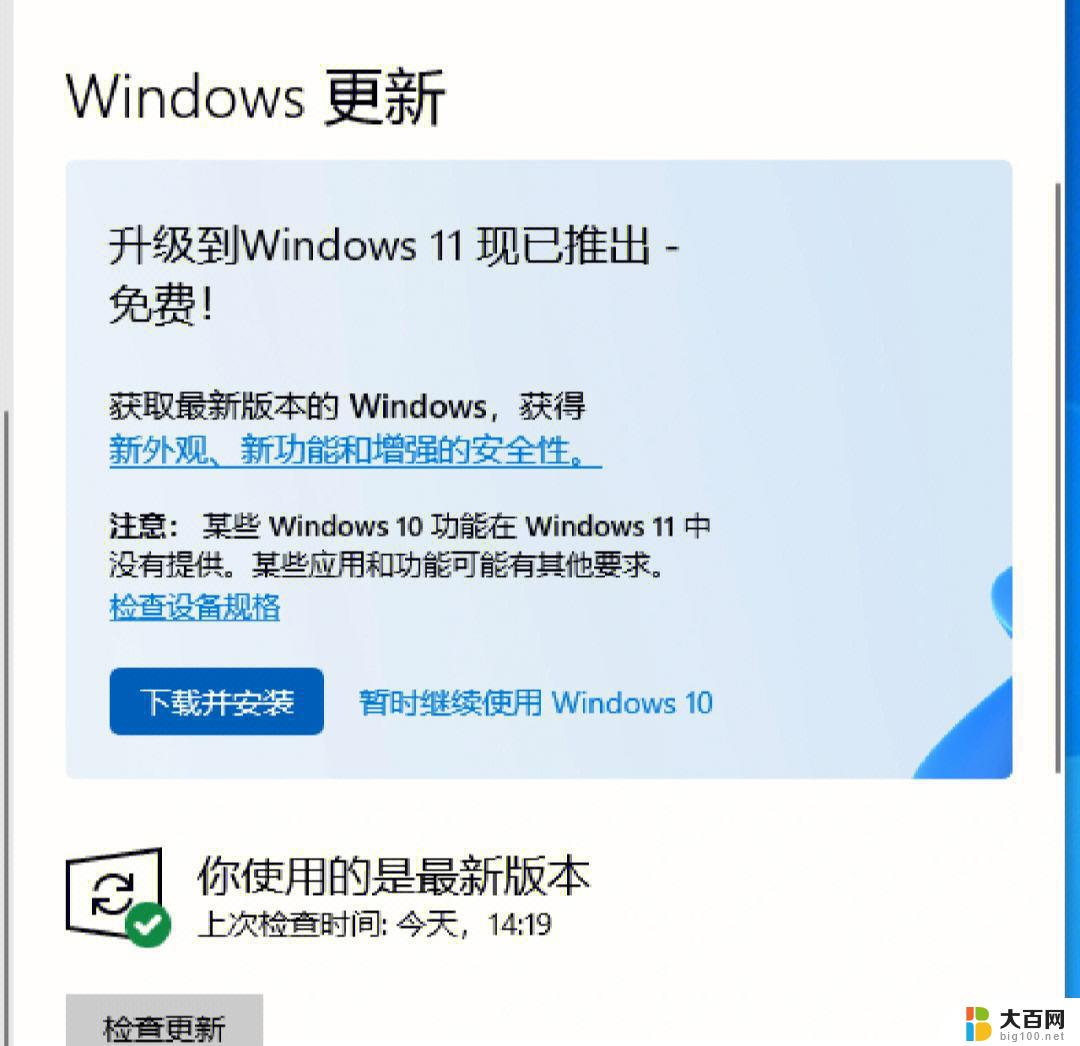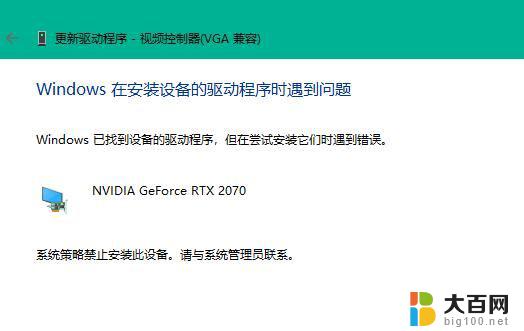windows禁止驱动更新 win11如何设置禁止系统更新驱动
更新时间:2024-09-21 10:51:06作者:yang
在使用Windows系统时,有时候我们可能不希望系统自动更新驱动程序,特别是在Win11系统中,因为有些驱动更新可能会导致系统稳定性问题或兼容性不佳。如何在Win11系统中设置禁止系统更新驱动呢?接下来我们就来详细了解一下。
win11禁止更新驱动1、首先右键开始菜单,打开“运行”
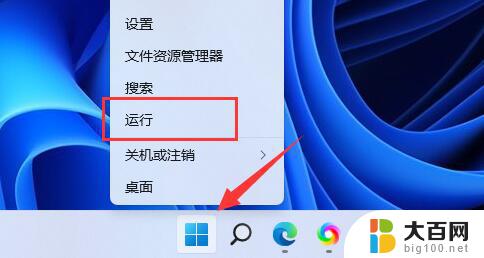
2、接着输入“gpedit.msc”回车运行打开组策略。

3、然后依次进入“计算机配置”-“管理模板”-“Windows组件”
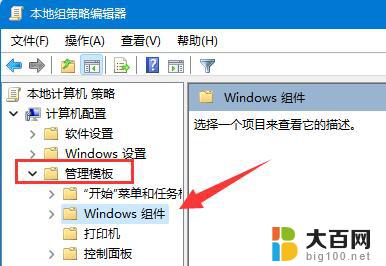
4、再打开“Windows更新”下的“管理从Windows更新提供的更新”
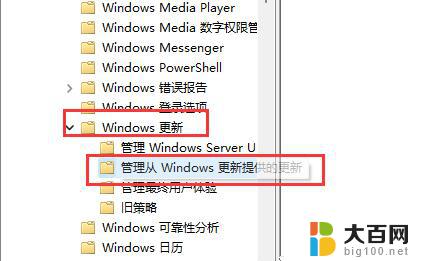
5、随后双击打开右侧“Windows更新不包括驱动程序”策略。
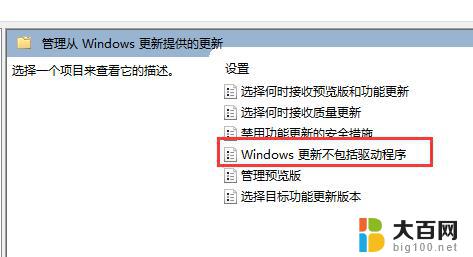
6、最后勾选“已启用”并“确定”保存即可。
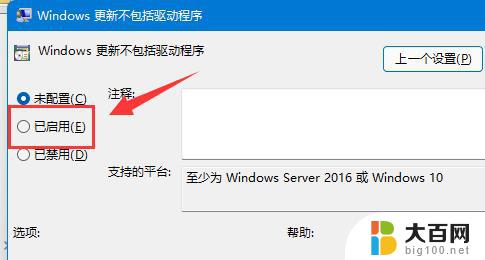
如果我们打不开组策略,也可以直接关闭Windows更新来禁用驱动更新。
以上就是windows禁止驱动更新的全部内容,如果有遇到这种情况,那么你就可以根据小编的操作来进行解决,非常的简单快速,一步到位。